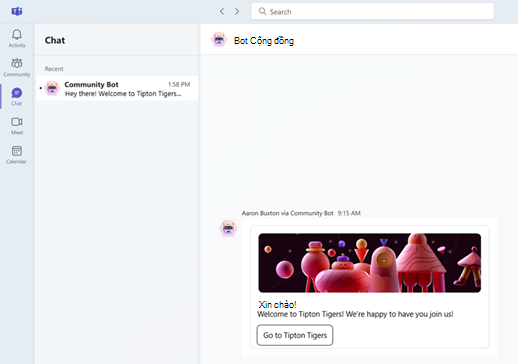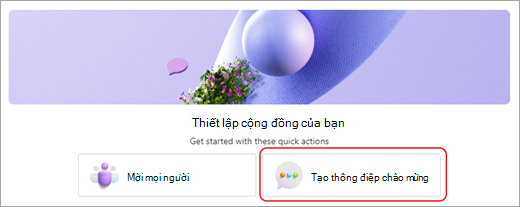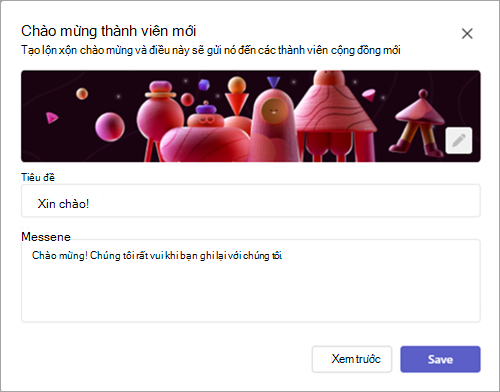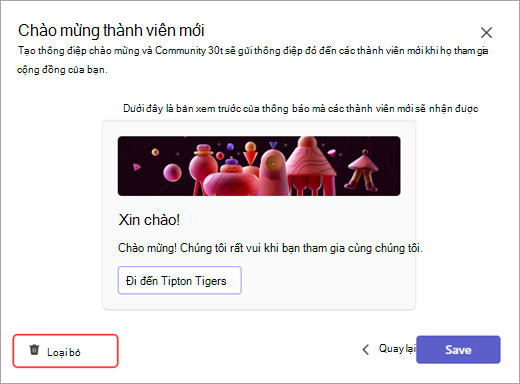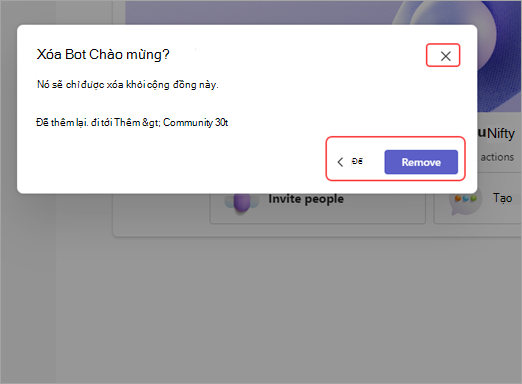Quan trọng: Bot Cộng đồng sẽ sớm biến mất. Các cuộc hội thoại hiện có được tạo với các thành viên cộng đồng sẽ vẫn được duy trì, nhưng chủ sở hữu sẽ mất quyền truy nhập vào các tin nhắn chào mừng được thiết lập thông qua bot. Tìm hiểu thêm về Cài đặt cộng đồng.
Với Cộng đồng Bot, chủ sở hữu cộng đồng có thể chào đón nồng nhiệt, chia sẻ các chi tiết quan trọng và làm quen với các thành viên mới với cộng đồng của họ.
Lưu ý: Microsoft cam kết giúp bảo vệ tính bảo mật và quyền riêng tư của bạn trong khi sử dụng Teams. Dữ liệu được thu thập trong khi sử dụng Bot Cộng đồng tuân theo chính sách về quyền riêng tư của Microsoft.
Bắt đầu với thông điệp chào mừng bằng Bot Cộng đồng
Community Bot có thể giúp các thành viên mới dễ dàng bắt đầu với thông báo được cá nhân hóa khi họ tham gia. Bạn có thể sử dụng Bot Cộng đồng nếu bạn đang bắt đầu một cộng đồng mới hoặc nâng cao một cộng đồng hiện có. Nếu các thành viên mới tham gia cộng đồng của bạn, Community Bot sẽ gửi lời chào của bạn đến cuộc trò chuyện một đối một của họ.
-
Hướng dẫn các thành viên mới thông qua cộng đồng và các hoạt động của cộng đồng.
-
Khuyến khích các thành viên mới làm quen với cộng đồng.
-
Cung cấp hướng dẫn cộng đồng, thực hành tốt nhất và thông tin.
Với Community Bot, bạn có thể dễ dàng quản lý, thay đổi và thiết kế thông điệp cho cộng đồng của mình.
Các cách khác nhau để sử dụng thư chào mừng
Nếu bạn là chủ sở hữu cộng đồng muốn cải thiện trải nghiệm triển khai cho các thành viên mới hoặc thúc đẩy sự tham gia giữa các thành viên hiện có, hãy khám phá các khả năng bằng Bot Cộng đồng.
-
Cải thiện triển khai thành viên mới: Tùy chỉnh thông báo để gửi cho thành viên mới khi họ tham gia cộng đồng. Bao gồm các thông tin quan trọng, chẳng hạn như hướng dẫn cộng đồng, các sự kiện sắp tới hoặc liên kết đến các tài nguyên hữu ích.
-
Tăng mức độ tham gia cho các sự kiện: Tạo động lực và nhắc nhở thành viên về các sự kiện sắp tới bằng cách gửi khuyến khích và hướng dẫn được cá nhân hóa. Điều chỉnh thông điệp theo nhu cầu của cộng đồng và cung cấp hỗ trợ dựa trên ngữ cảnh.
Community Bot có thể giúp các thành viên mới và hiện tại luôn hoạt động và gắn kết.
Thông điệp chào mừng của Bot Cộng đồng
Sau khi bạn thiết lập Bot Cộng đồng để phát hành trực tuyến, bạn không cần thực hiện thêm hành động nào khác. Cộng đồng Bot sẽ chăm sóc phần còn lại. Tính năng này sẽ gửi lời chào thân thiện của bạn ngay lập tức đến các thành viên mới trong cuộc trò chuyện một đối một.
Tạo thông điệp chào mừng với Bot Cộng đồng
Nếu bạn là chủ sở hữu cộng đồng, bạn có thể tạo Bot Cộng đồng cho cộng đồng mới hoặc hiện có trong Teams Miễn phí. Bạn có thể loại bỏ thông báo khỏi cộng đồng của mình bất cứ lúc nào.
Đặt thông điệp chào mừng cho cộng đồng mới
Để thêm thông báo Bot Cộng đồng vào cộng đồng mới, hãy làm theo các bước sau:
-
Trong Teams, chọn Tùy chọn
-
Chọn cộng đồng mà bạn muốn tạo Bot Cộng đồng.
-
Đi tới cửa sổ Thiết lập cộng đồng của bạn và bạn sẽ tìm thấy danh sách kiểm tra cộng đồng để giúp thiết lập cộng đồng của bạn.
-
Chọn Tạo thông điệp chào mừng.
-
Tùy chỉnh thông điệp của bạn:
-
Thay đổi chủ đề biểu ngữ: Chọn hình bút chì
-
Thêm tiêu đề: Đặt tên cho tin nhắn của bạn trong trường tiêu đề để thu hút sự quan tâm của các thành viên mới. Ví dụ: Chào mừng bạn đến với cộng đồng!
-
Nhập thông điệp: Trong cửa sổ Thông báo, tùy chỉnh thông điệp bạn muốn chia sẻ với các thành viên mới tham gia cộng đồng của bạn.
-
-
Khi bạn đã sẵn sàng, hãy chọn Xem trước để xem thư của bạn trước khi đưa thư đến các thành viên mới. Bạn cũng có thể chọn Lưu cho Bot Cộng đồng của mình để phát hành trực tuyến và trở nên sẵn dùng cho các thành viên mới trong cộng đồng của bạn.
Lưu ý: Để thoát mà không gửi bất kỳ thay đổi nào, hãy chọn X ở phía trên bên phải của cửa sổ Chào mừng thành viên mới.
Thiết lập thông điệp chào mừng cho cộng đồng hiện có
Nếu bạn là chủ sở hữu cộng đồng, bạn có thể tạo và quản lý thiết đặt cho Bot Cộng đồng.
-
Trong Teams, chọn Tùy chọn
-
Chọn cộng đồng mà bạn muốn tạo Bot Cộng đồng.
-
Chọn Tùy chọn khác
-
Tùy chỉnh thông điệp của bạn.
Thay đổi chủ đề biểu ngữ: Chọn hình bút chì
Thêm tiêu đề: Đặt tên cho tin nhắn của bạn trong trường tiêu đề để thu hút sự quan tâm của các thành viên mới. Ví dụ: Chào mừng bạn đến với cộng đồng!
Nhập thông điệp: Trong cửa sổ Thông báo, tùy chỉnh thông điệp bạn muốn chia sẻ với các thành viên mới tham gia cộng đồng của bạn.
-
Khi bạn đã sẵn sàng, hãy chọn Xem trước để xem thư của bạn trước khi đưa thư đến các thành viên mới. Bạn cũng có thể chọn Lưu cho Bot Cộng đồng của mình để phát hành trực tuyến và trở nên sẵn dùng cho các thành viên mới trong cộng đồng của bạn.
Lưu ý: Để thoát mà không gửi bất kỳ thay đổi nào, hãy chọn X ở phía trên bên phải của cửa sổ Chào mừng thành viên mới.
Quản lý thông điệp chào mừng bằng Bot Cộng đồng
Để loại bỏ hoàn toàn thông báo Bot cộng đồng khỏi cộng đồng, bạn phải là chủ sở hữu.
-
Trong Teams, chọn Tùy chọn
-
Chọn cộng đồng mà bạn muốn xóa thông báo Bot Cộng đồng.
-
Chọn Tùy chọn khác
-
Chọn Xóa
Liên hệ với chúng tôi
Để được trợ giúp thêm, hãy liên hệ với bộ phận hỗ trợ hoặc đặt câu hỏi trong Cộng đồng Microsoft Teams.